PPT是很多人在工作中展示成果、汇报工作的得力 “助手”,有时候为了防止他人未授权查看,设置密码就变得尤为重要。那如何给PPT设置或取消“打开密码”呢?不清楚的小伙伴一起来看看吧!
一、设置PPT打开密码
方法一:常规路径设置法
1、打开你的PPT文件,点击左上角【文件】,再点击【信息】→【保护演示文稿】→【用密码进行加密】;

2、弹出对话框后,输入你想要设置的密码,点击【确定】,然后再重新输入并确认;
3、保存文件就设置好了。
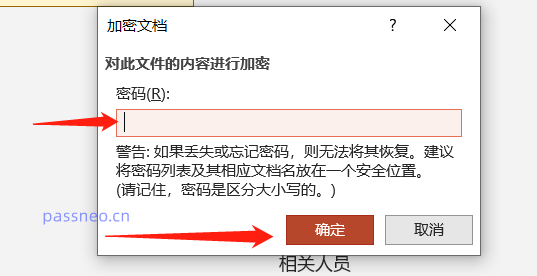
下一次再打开这份PPT时,系统会弹出密码输入框,输入正确密码后才能查看内容。
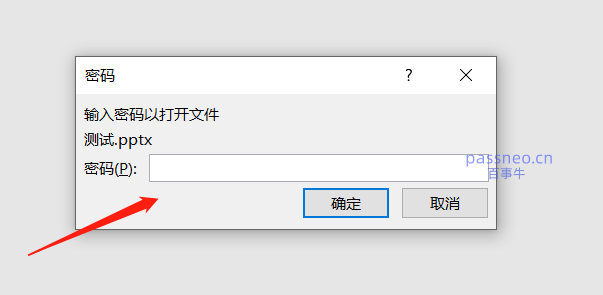
方法2:另存为设置法
1、打开你的PPT文件,点击左上角【文件】,再点击【另存为】→【浏览】;
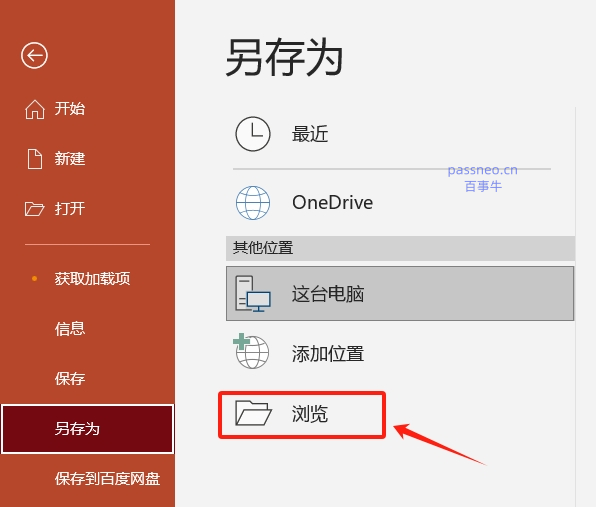
3、在弹出的保存窗口中,点击右下角【工具】,选择【常规选项】;
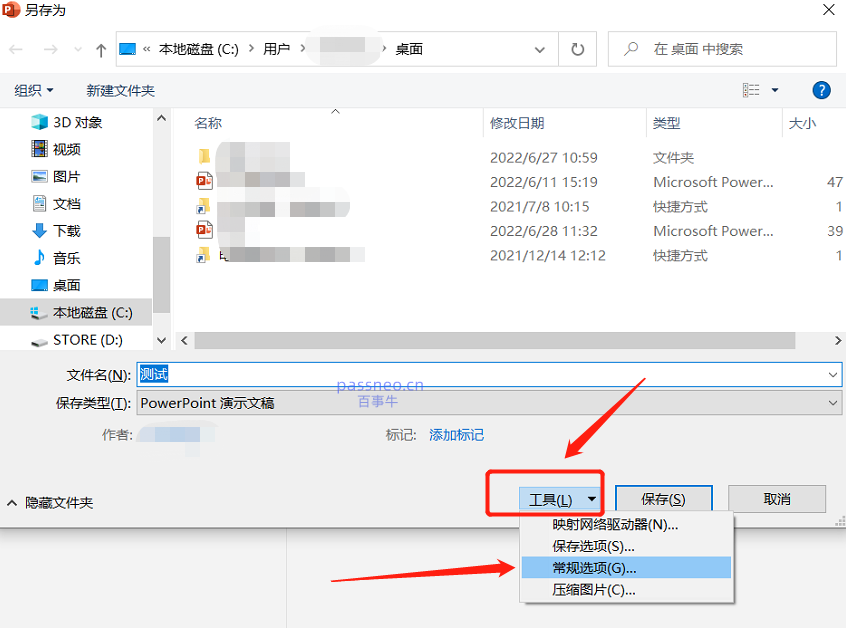
4、在【打开权限密码】栏输入你希望设置的密码,再点击【确定】;
5、保存文件就完成设置了。

二、取消PPT打开密码
方法1:已知密码取消法
当你不再需要文件受密码保护,或准备公开分享该PPT,就可以选择取消打开密码。
1、按照常规路径设置密码的流程,点击【文件】→【信息】→【保护演示文稿】→【用密码进行加密】,弹出的对话框会显示你之前设置的密码
2、选中密码并删除,让输入框变成空白,然后点击【确定】并保存文件,密码就取消了。
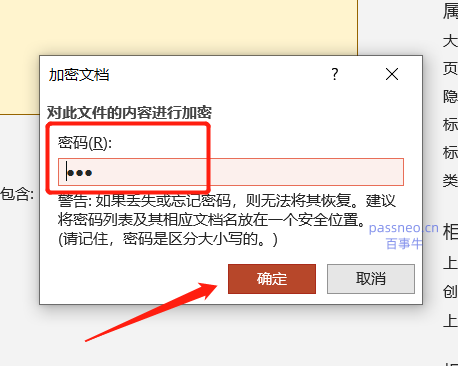
同样的,也可以按照另存为设置法调出密码框,然后选中密码并删除,再点击【确定】保存文件,打开密码也就取消了。
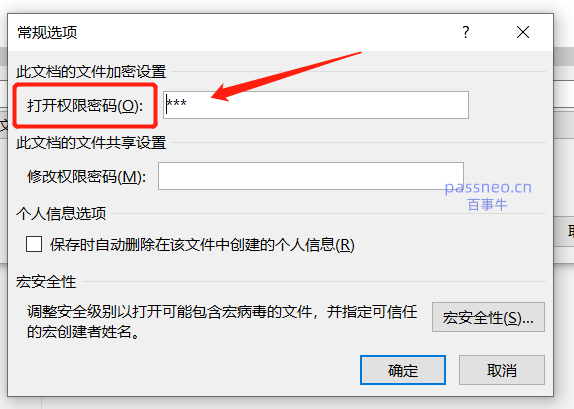
方法2: 忘记密码解决办法
如果不小心忘记打开密码,无法直接取消密码,PPT也没有提供恢复的方法。这种情况,可以试试使用第三方工具。
以小编使用的PPT工具为例,工具里的【找回密码】模块,提供了4种方法,可以帮助我们找回PPT的打开密码。
选中该模块后,导入设置了密码的PPT文件,然后按照提示操作即可。
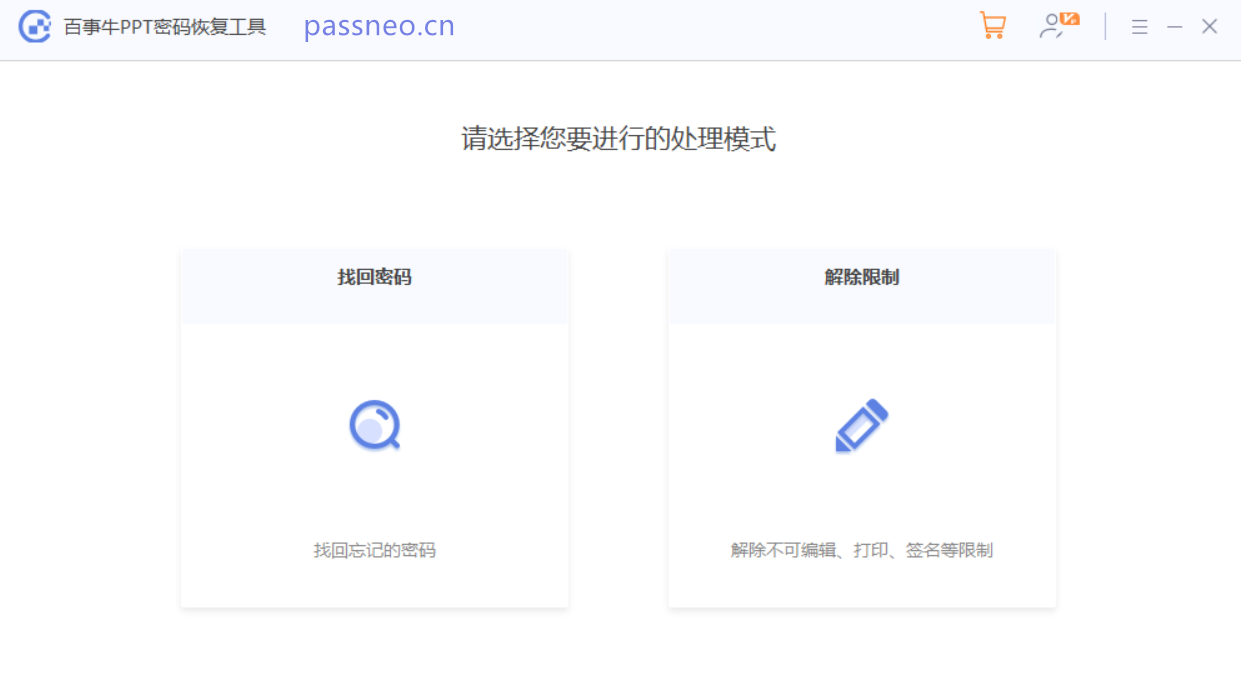
其实设置和取消密码,都是同一个入口,只要掌握了流程,就能随时给PPT文件设置或者取消打开密码。






















 285
285

 被折叠的 条评论
为什么被折叠?
被折叠的 条评论
为什么被折叠?








